ابزار Snipping یک راه مفید برای گرفتن اسکرین شات است، اما گاهی اوقات نمی خواهد با شما کار کند. در اینجا نحوه رفع آن آورده شده است.
ابزار Snipping یکی از ویژگی های مهم هر سیستم عامل ویندوز است. به کاربران اجازه می دهد تصاویر را مستقیماً روی رایانه شخصی خود ضبط، ویرایش و ذخیره کنند.
با این حال، از زمان ویندوز ویستا، این برنامه پایدارترین نبوده است. حتی وقتی به ویندوز 10 و 11 رفتیم، ابزار Snipping با مشکلات عجیبی مواجه شد. چنین مشکلاتی خطای «Snipping tool not working» را به طور مکرر ایجاد می کند، که ممکن است روند کار شما را مختل کند و سرعت شما را کاهش دهد.
ما چند دلیل را دنبال کرده ایم که چرا Snipping Tool می تواند کار نکند و چگونه آنها را به راحتی حل کنیم. بیایید نگاهی بیندازیم که چگونه می توان با آنها برخورد کرد.
1. Windows File Explorer را مجددا راه اندازی کنید
بیایید با رفتن به ریشه مشکل شروع کنیم. از آنجایی که Snipping Tool زیرمجموعه ای از سرویس File Explorer است، به احتمال زیاد مشکل از آنجا ناشی شده است. اگر File Explorer پاسخگو نباشد، ابزار Snipping Tool نیز پاسخ نمی دهد.
به این ترتیب، راهاندازی مجدد فایل اکسپلورر ممکن است هر چیزی را که مانع از کارکرد صحیح ابزار Snipping میشود را از بین ببرد. برای انجام این کار، Ctrl + Alt + Del را فشار دهید و سپس Task Manager را انتخاب کنید. همچنین، میتوانید CTRL + Shift + ESC را فشار دهید تا مستقیماً به Task Manager بروید.
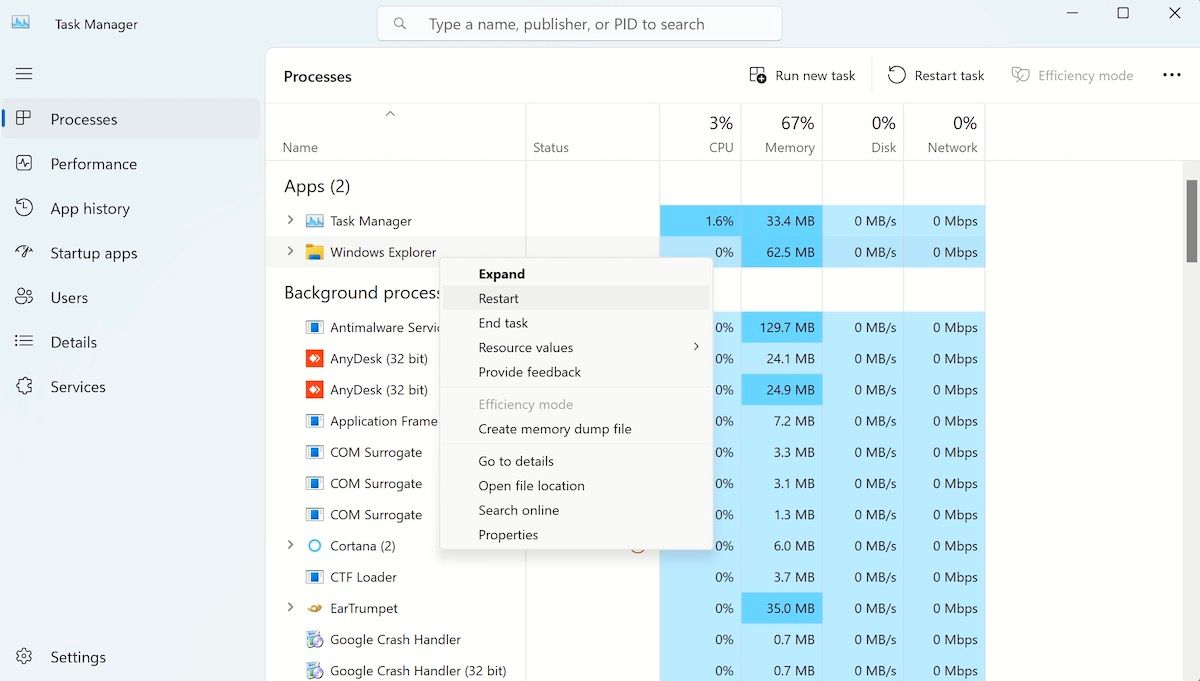
به پایین اسکرول کنید تا Windows Explorer را پیدا کنید و روی آن راست کلیک کنید. در منوی کشویی که ظاهر می شود، Restart را انتخاب کنید.
متوجه خواهید شد که دسکتاپ شما در هنگام راه اندازی مجدد فایل اکسپلورر تغییرات عجیبی را تجربه خواهد کرد.
به عنوان مثال، نوار وظیفه ناپدید می شود و تصویر زمینه دسکتاپ شما کاملا سیاه می شود. با این حال، این کاملا طبیعی است، زیرا همه این عناصر به File Explorer متکی هستند. هنگامی که سرویس را مجددا راه اندازی می کنید، تمام این عناصر نیز مجبور به راه اندازی مجدد می شوند.
وقتی همه چیز دوباره درست به نظر می رسد، ابزار Snipping Tool را باز کرده و از آن استفاده کنید.
2. به دنبال نرم افزارهای شخص ثالث مداخله گر باشید
گاهی اوقات، برنامهای که اخیراً دانلود کردهاید، میتواند در اجرای روان Snipping Tool اختلال ایجاد کند. اگر میخواهید به ته این راز برسید، یکی از راههایی که مطمئن شوید این است که مراحل زیر را دنبال کنید:
- در نوار جستجوی منوی Start عبارت “System configuration” را تایپ کنید و پانل System Configuration را باز کنید.
- به تب Services در بالا بروید و سپس گزینه مخفی کردن تمام خدمات مایکروسافت را در پایین انتخاب کنید.
- هر سرویسی را که فکر می کنید ممکن است با ابزار Snipping تداخل داشته باشد را غیرفعال کنید.
- هنگامی که آن را غیرفعال کردید، یک بار دیگر ابزار Snipping Tool را اجرا کنید. اگر به درستی کار کند، به این معنی است که برنامه با ابزار Snipping در تضاد بوده است. برای اینکه ابزار Snipping Tool در ویندوز شما به درستی کار کند، باید غیرفعال نگه داشته شود.
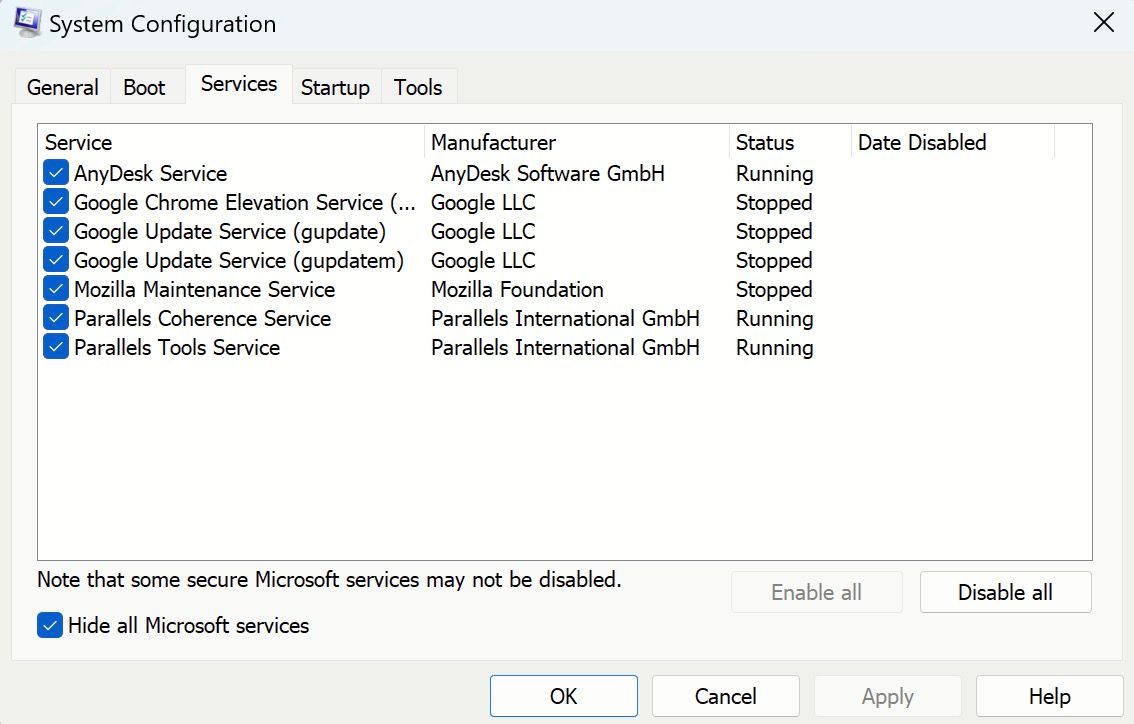
3. ابزار Scannow را اجرا کنید
اگر همه چیز شکست خورد و ابزار Snipping شما هنوز کار نمیکند، همچنان میتوانید از دستور scannow برای تعمیر و بازیابی فایلهای آسیبدیده که باعث اختلال در عملکرد آن میشوند استفاده کنید. با کمک ویژگی Command Prompt می توانید به این مهم دست یابید.
برای ادامه مراحل زیر را دنبال کنید:
- در نوار جستجوی منوی Start عبارت Command Prompt را تایپ کنید و آن را به عنوان مدیر اجرا کنید. برای این کار یا روی Run as Administrator در پنل سمت راست کلیک کنید یا روی نتیجه جستجو کلیک راست کرده و Run as Administrator را بزنید.
- پس از وارد شدن به Command Prompt، دستور زیر را تایپ کرده و Enter:sfc /scannow را بزنید
- سپس، دستور زیر را تایپ کنید تا ابزار Snipping Tool به صورت دستی راه اندازی شود: snippingtool.exe پس از اتمام، بررسی کنید که آیا خطا همچنان ادامه دارد یا خیر.
sfc /scannow
snippingtool.exe
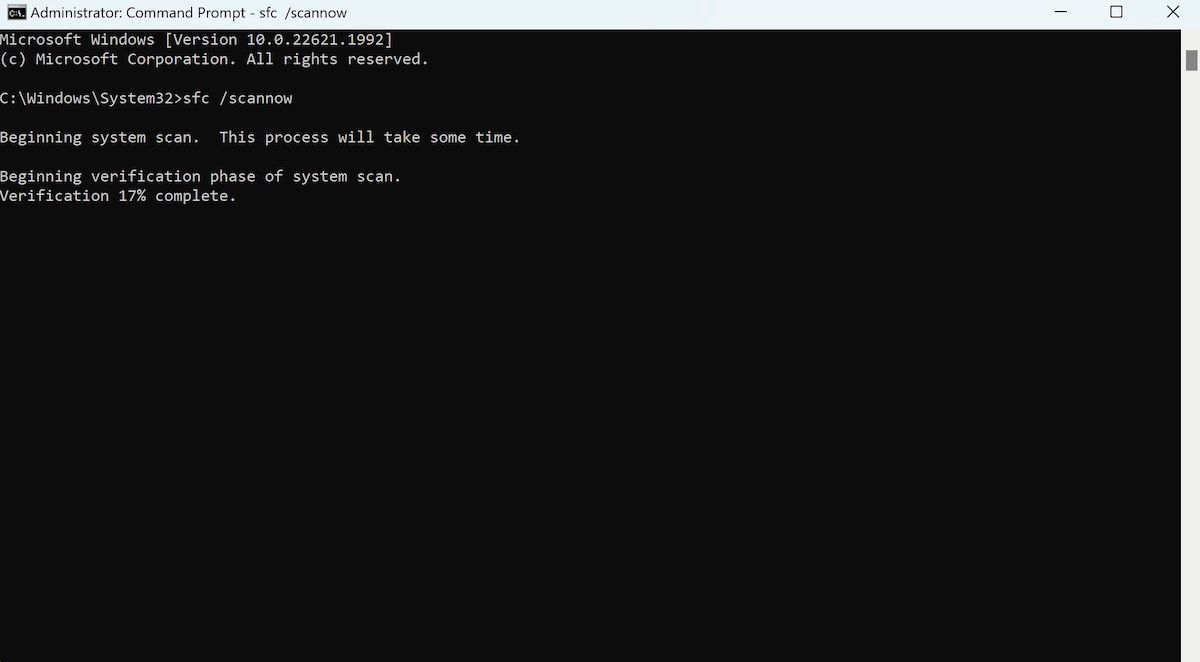
4. اجازه Snipping Tool برای اجرا در پس زمینه
اگر ابزار Snipping Tool فاقد مجوز لازم برای اجرا در پسزمینه باشد، ممکن است کار نکند. این بدان معنی است که برنامه کار نمی کند مگر اینکه در پنجره برنامه فعال باشید. برای رفع این مشکل، برنامه Snipping Tool را برای اجرا در پسزمینه با دنبال کردن مراحل زیر مجاز کنید:
- روی نماد ویندوز کلیک کنید و تنظیمات را از منوی زمینه انتخاب کنید.
- در صفحه تنظیمات دکمه Privacy را بزنید.
- برای پیدا کردن برنامههای پسزمینه، به پانل سمت چپ بروید.
- Snip & Sketch را از لیست برنامه جستجو کنید و مطمئن شوید که روشن است.
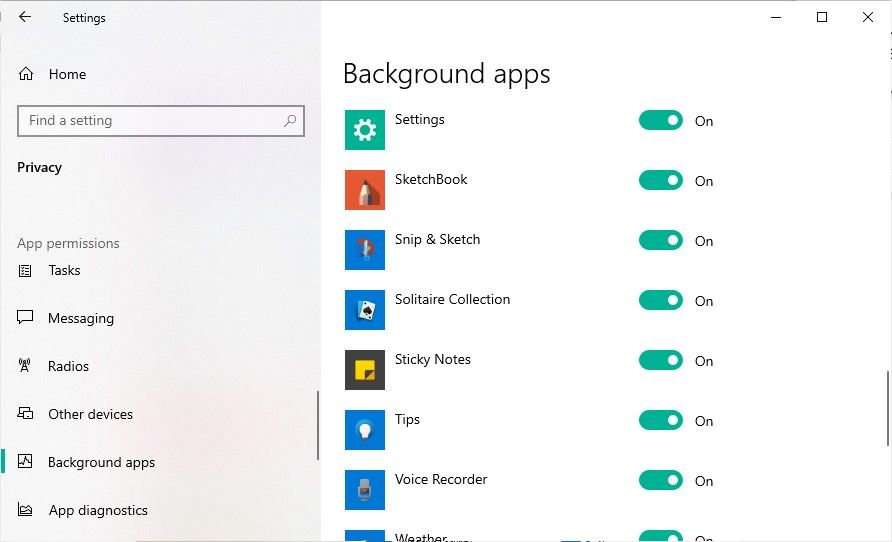
5. درایورهای گرافیک را به روز کنید
گاهی اوقات درایورهای گرافیکی قدیمی یا فاسد مقصر پشت ابزار ناکارآمد Snipping Tool هستند. مسئولیت اصلی آنها گرفتن و پردازش اسکرین شات در قالبی است که دستگاه ویندوز آن را درک می کند.
اگر قدیمی باشد، تصاویر را به درستی ترجمه نمیکند و با رایانه شما ناسازگار میشود و در نتیجه خطای «ابزار برش کار نمیکند». از این رو، در این سناریو، نکته کلیدی این است که این درایورها را به آخرین نسخه خود به روز کنید.
برای ادامه مراحل زیر را دنبال کنید:
- بر روی آیکون ویندوز کلیک راست کرده و از لیست باز شده گزینه Device Manager را انتخاب کنید.
- به Display adapters بروید، آن را گسترش دهید و روی درایور موجود کلیک راست کنید.
- به روز رسانی درایور > جستجوی خودکار درایورها را انتخاب کنید. سیستم به سرعت درایورهای موجود را اسکن و نصب می کند.
- دستگاه ویندوز خود را مجددا راه اندازی کنید.
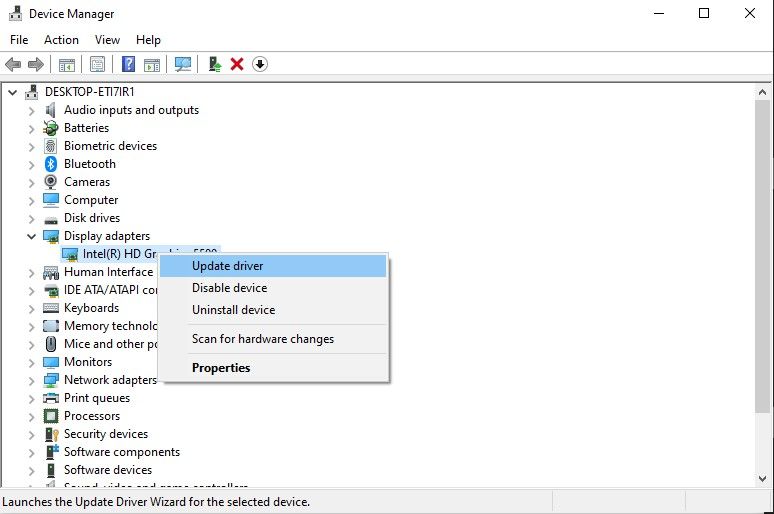
6. رایانه ویندوز خود را به روز کنید
ویندوز مرتباً بهروزرسانیهایی را منتشر میکند که باگهای رایانه شما را برطرف میکند، ویژگیهای جدید و وصلههای مرتبط با امنیت را به ارمغان میآورد و به طور کلی تجربههای ویندوز شما را بسیار در دسترستر و بهتر از قبل میکند.
اگر مدتی است این کار را انجام نداده اید، ممکن است اکنون زمان خوبی برای به روز رسانی نسخه ویندوز خود باشد. زیرا این نسخه قدیمی ویندوز ممکن است دلیل باگ یا خطاهای رایانه شما باشد.
بنابراین، با فشار دادن Windows Key + I به تنظیمات بروید و Windows Update را انتخاب کنید. برنامه Windows Update به صورت خودکار شروع به اسکن سیستم شما می کند و از آنجا تنها کاری که باید انجام دهید این است که روی Download & install کلیک کنید و ویندوز شما به روز می شود.
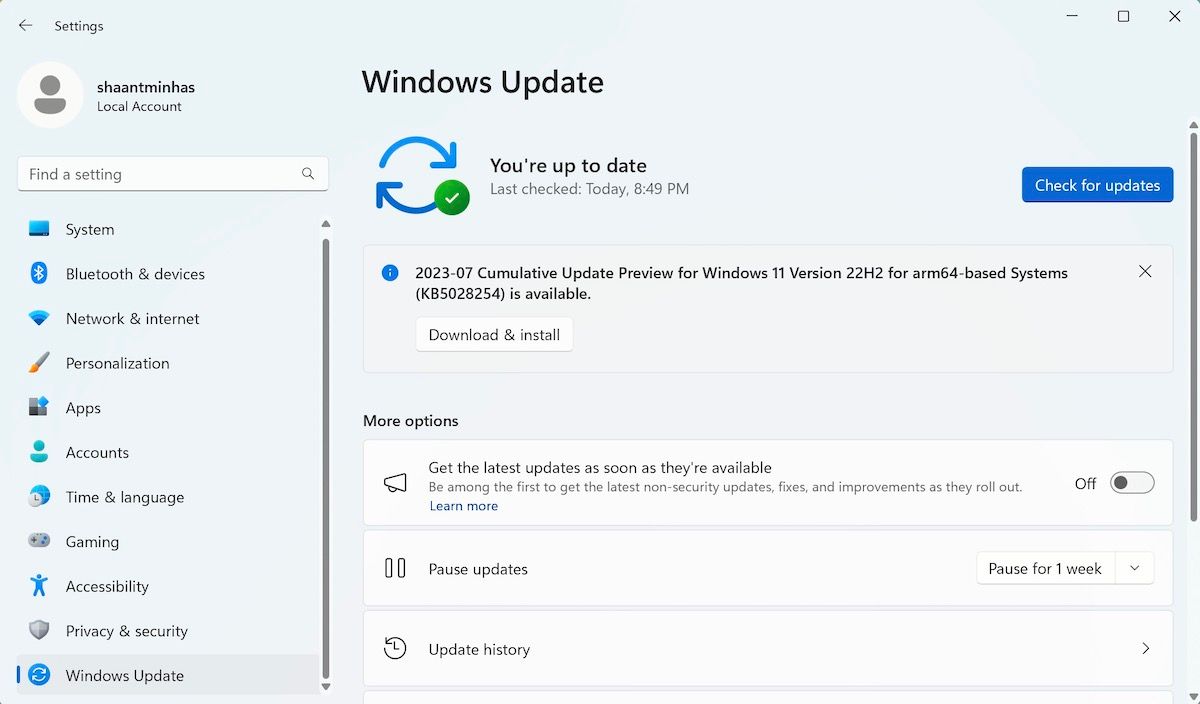
اگر این ابزار Snipping Tool را در ویندوز شما نیز برطرف نکرد، به ترفند بعدی زیر بروید.
7. Focus را غیرفعال کنید
Focus که قبلاً با نام Focus Assist شناخته می شد، یکی از آن برنامه هایی است که ثابت می کند همه چیز دارای مزایا و معایب است. اگر مستعد حواس پرتی هستید، ممکن است قبلاً از برنامه استفاده کرده باشید و با موفقیت بسیاری از حواس پرتی ها را از اعلان ها و پاپ آپ های تصادفی پاک کرده باشید.
با این حال، همراه با این اعلان ها و سایر پینگ های تصادفی، این ویژگی همچنین بسیاری از برنامه های مفید را مسدود می کند – این شامل Snipping Tool نیز می شود. بنابراین، غیرفعال کردن برنامه Focus Assist می تواند در اینجا به شما کمک کند.
برای غیرفعال کردن Focus Assist در ویندوز مراحل زیر را دنبال کنید:
- به نوار جستجوی منوی Start بروید، “settings” را تایپ کنید و بهترین تطابق را انتخاب کنید.
- از پنجره تنظیمات، System > Focus Assist را انتخاب کنید.
- اکنون ویژگی های Focus help را غیرفعال کنید، و شما آماده خواهید بود.
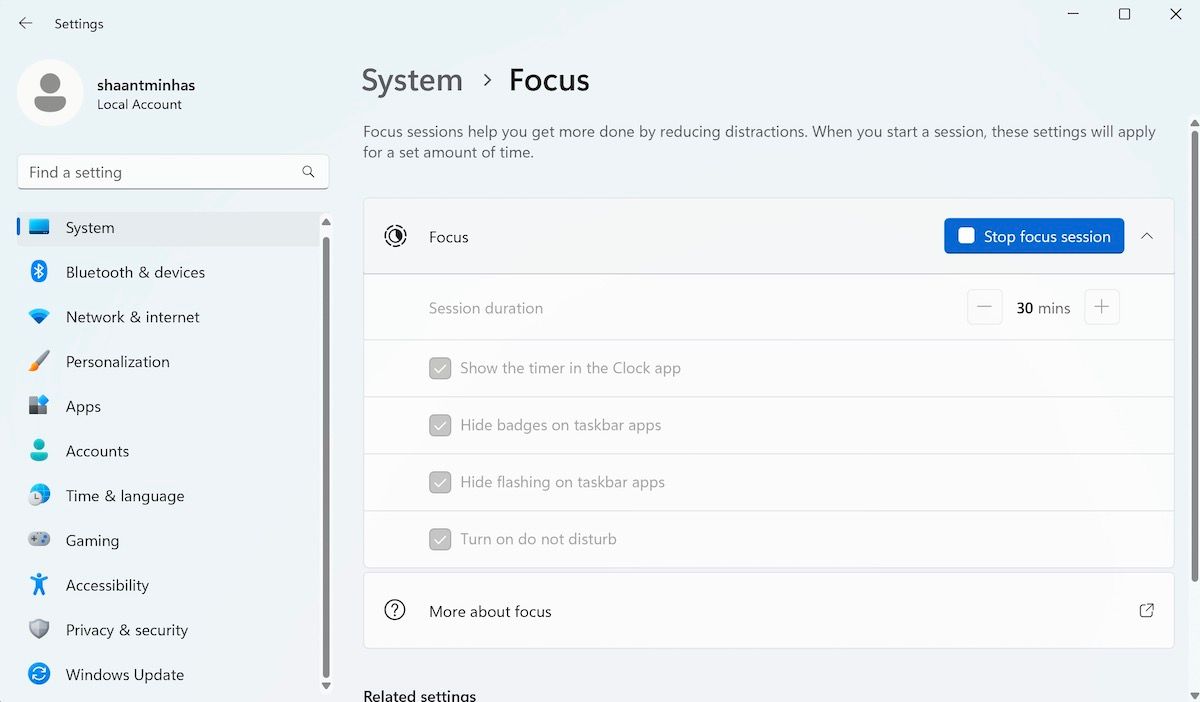
تمام است—وقتی ویژگی Focus را غیرفعال کردید، دوباره Snipping Tool را امتحان کنید. اکنون در اکثر موارد باید کار کند.
8. برنامه Snipping Tool را بازنشانی کنید
گاهی اوقات به عجیبترین دلایلی که نمیتوانید توضیح دهید همه چیز خراب میشود. برنامه های شما در ویندوز نیز از چنین حوادثی مستثنی نیستند.
هنگامی که هر یک از برنامه های ویندوز خود را در مکانی مانند این پیدا می کنید، یکی از بهترین ترفندها این است که برنامه را بازنشانی سریع کنید. بازنشانی برنامه شما را به تنظیمات پیشفرض میآورد، جایی که همه چیز به آرامی کار میکند.
برای بازنشانی برنامه Snipping Tool این مراحل را دنبال کنید:
- برنامه تنظیمات را اجرا کنید و به برنامه ها > برنامه های نصب شده بروید.
- از آنجا به پایین اسکرول کنید، ابزار Snipping را پیدا کنید و سپس روی گزینه های پیشرفته کلیک کنید.
- قسمت Reset را پیدا کنید و سپس بر روی دکمه Reset کلیک کنید.
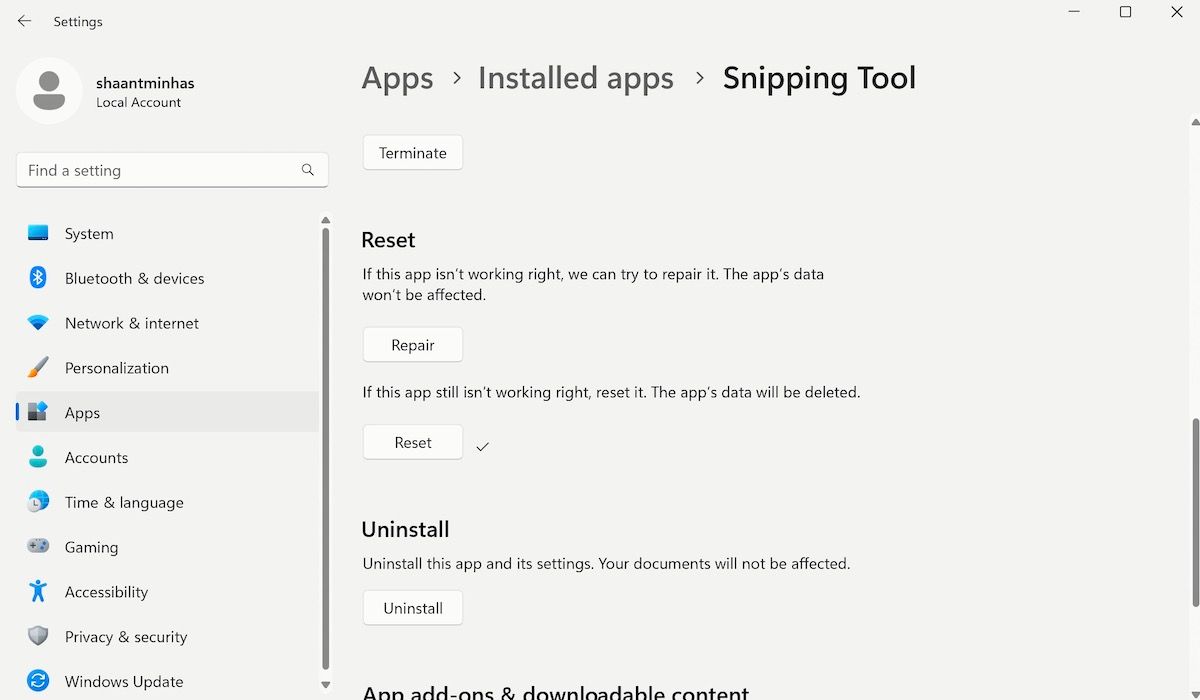
از شما برای تایید بازنشانی خواسته می شود. روی Reset کلیک کنید تا در نهایت بازنشانی انجام شود و منتظر بمانید تا علامت چک قبل از دکمه ظاهر شود. به محض ظاهر شدن دکمه، برنامه شما ریست شده است.
اگر خطای Snipping Tool به دلیل یک اشتباه ناگهانی در برنامه ایجاد شده باشد، باید تا پایان مراحل بالا برطرف شود.
9. قابلیت کپی خودکار را فعال کنید
اگر شخصی قابلیت ذخیره خودکار را در Snipping Tool غیرفعال کرده باشد، اسکرین شات ها به طور خودکار در مکان پیش فرض شما ذخیره نمی شوند.
برای اطمینان از اینکه اینطور نیست، ابزار Snipping Tool را اجرا کنید و روی منوی تنظیمات (نماد بیضی از گوشه سمت راست بالا) کلیک کنید.
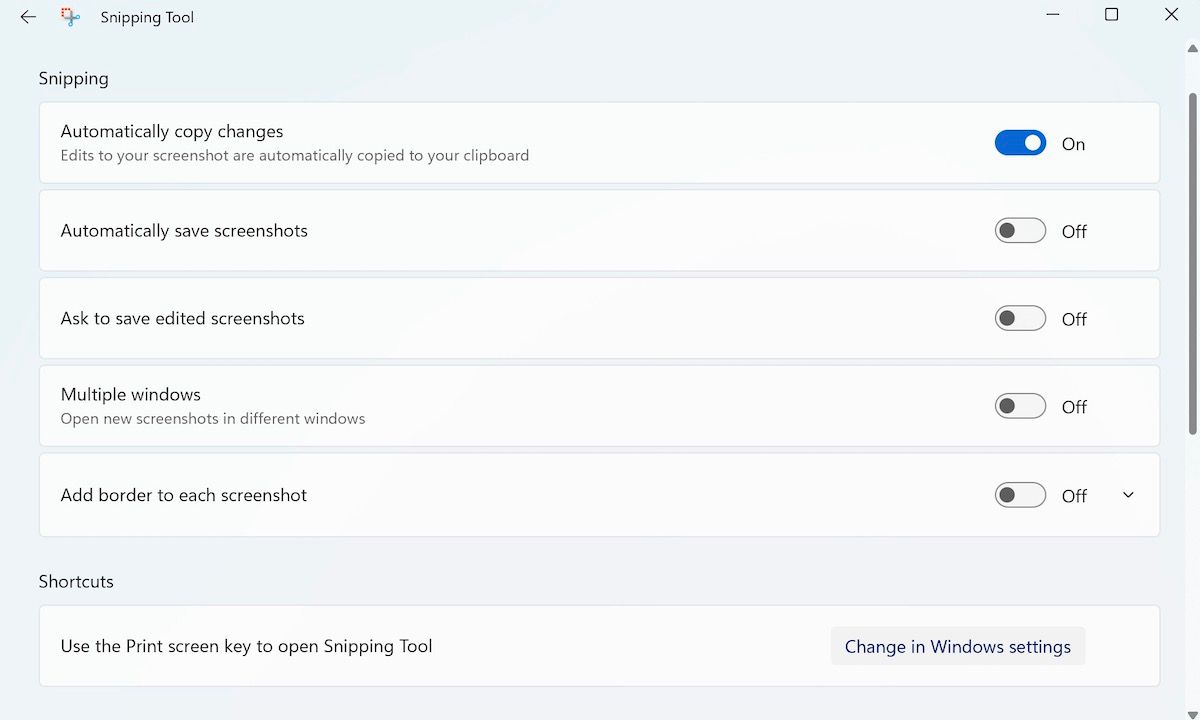
پس از اتمام، گزینه ذخیره خودکار اسکرین شات ها را تغییر دهید. وقتی این تنظیمات را انجام دهید، اسکرین شاتهای شما فوراً ذخیره میشوند و خطاهای Snipping Tool شما را برای همیشه حل میکنند.
گسترش بیشتر در مورد ابزار Snipping
از آنجایی که ابزار Snipping با گرفتن اسکرین شات مرتبط است، اهمیت آن را نمی توان دست کم گرفت. اسکرین شات ها روشی آسان برای برقراری ارتباط با داده ها هستند و عدم توانایی در استفاده از این عملکرد می تواند شما را دچار مشکل کند.
شکی نیست که ابزار Snipping بخشی جدایی ناپذیر از سیستم عامل ویندوز است. بنابراین، استفاده کامل از این عملکرد نیز ضروری است. دانستن تمام نکات و ترفندهای مفید، میانبرها و نحوه ساخت کلیدهای میانبر خود، گرفتن، ویرایش و ذخیره اسکرین شات های خود را در رایانه شخصی ویندوزتان بسیار آسان تر می کند.
